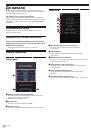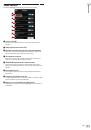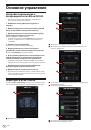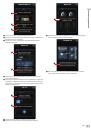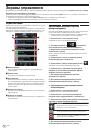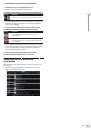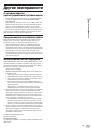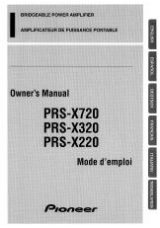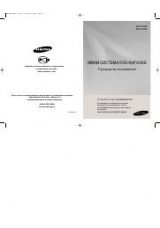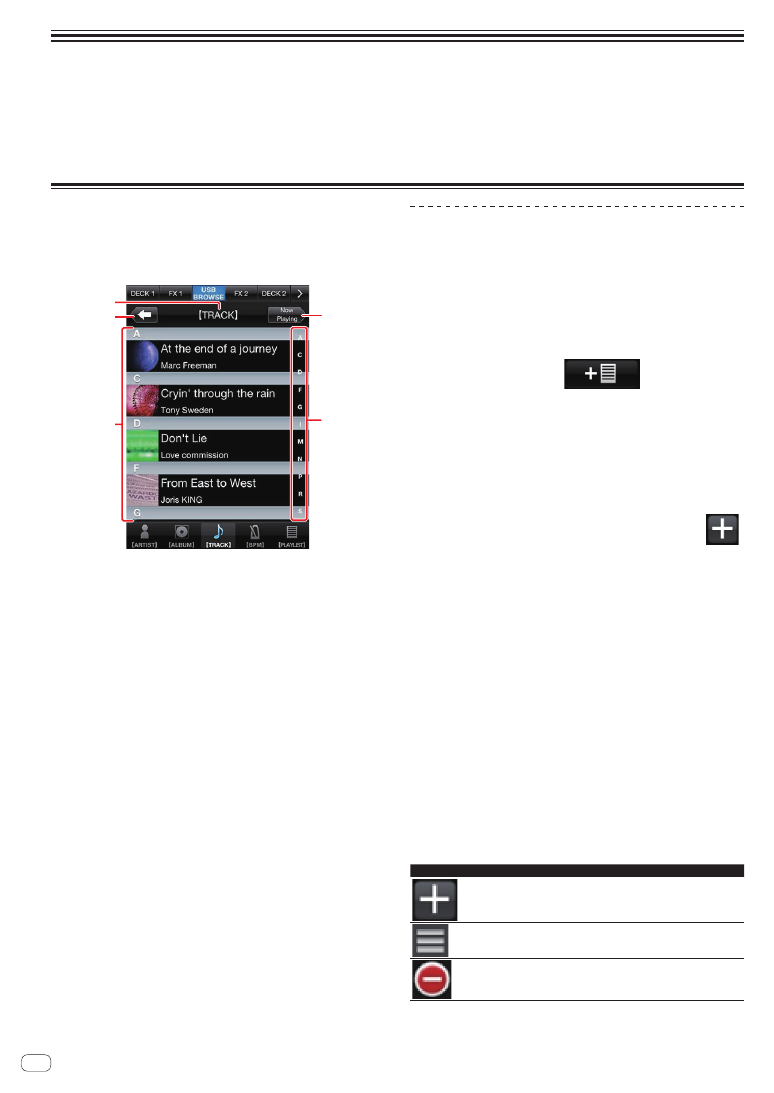
6
Ru
Экраны управления
XDJ-R1 можно дистанционно управлять с помощью экранов управления. Имеются четыре экрана управления: [
BROWSE
], [
DECK
], [
FX
] и [
MIXER
].
О дисплеях на смартфонах и планшетах
Дисплей различается при выборе [
CD
] или [
USB
] для носителя на XDJ-R1, чем при выборе [
MIDI
]. Более того, для каждого случая имеются
одновременно вертикальные и горизонтальные дисплеи.
!
На версии для смартфонов меню, экраны [
Help
] и [
Settings
] не могут отображаться горизонтально.
!
Функцию QUANTIZE можно включать и отключать только на версии для планшетов.
Экран BROWSE
Данный экран используется для просмотра содержания на устрой-
стве USB, подключенном к XDJ-R1.
Сохранив информацию библиотеки rekordbox на устройстве USB,
можно будет отображать музыкальные файлы в категориях, уста-
новленных с помощью rekordbox (альбомы, исполнители, др.).
2
4
1
3
5
1
Наименование
Здесь отображается место (уровень), просматриваемый в
данный момент.
2
Кнопка назад
Используется для возврата на уровень выше.
3
Зона дисплея
Здесь в виде списка отображаются альбомы, наименования,
др., просматриваемые в данный момент в определенном месте
(уровне). При прикосновении к дорожке отображается иконка
загрузки, и дорожку можно будет загрузить, прикоснувшись к
иконке загрузки.
4
Кнопка
Now Playing
Используется для отображения текущего состояния воспроиз-
ведения XDJ-R1.
5
Переход по буквам
Используется для прокрутки списка на строку, начинающуюся с
указанной буквы.
Организация музыки в списках
воспроизведения
Для организации библиотеки можно создать списки воспроизведе-
ния в соответствии с требованиями к DJ исполнению.
*
Функции создания списка воспроизведения, редактирования и
сортировки могут использоваться только с remotebox.
1 Прикоснитесь к категории [
PLAYLIST
].
Отображается список списков воспроизведения.
2 При прикосновении к
открывается
поле ввода имени списка воспроизведения.
3 Введите имя списка воспроизведения, затем
прикоснитесь к [
Save
].
Вновь созданный список воспроизведения добавляется в катего-
рию [
PLAYLIST
].
4 Прикоснитесь к вновь созданному списку
воспроизведения и откройте его.
5 Прикоснитесь к [
Edit
] и затем прикоснитесь к
.
Открывается панель выбора добавляемых дорожек.
6 Прикоснитесь к дорожкам, которые нужно
добавить в список воспроизведения. (Можно
выбрать несколько дорожек.)
7 Для завершения добавления дорожек
прикоснитесь к [
Done
].
8 Для завершения редактирования списка
воспроизведения прикоснитесь к [
Done
].
Редактирование существующих списков
воспроизведения
1 Прикоснитесь к категории [
PLAYLIST
].
Отображается список списков воспроизведения.
2 Прикоснитесь к списку воспроизведения,
который нужно отредактировать и откройте его.
3 Прикоснитесь к [
Edit
], затем добавьте или удалите
дорожки и измените порядок дорожек.
Иконка
Описание
При прикосновении открывается панель выбора дорожек для
добавления в списки воспроизведения.
Путем перетаскивания можно изменить порядок дорожек.
При прикосновении отображается [
DELETE
]. Для удаления
дорожек прикоснитесь к [
DELETE
].
4 Для завершения редактирования списка
воспроизведения прикоснитесь к [
Done
].